Hogyan regisztráljunk és ellenőrizzünk fiókot a WhiteBIT-en
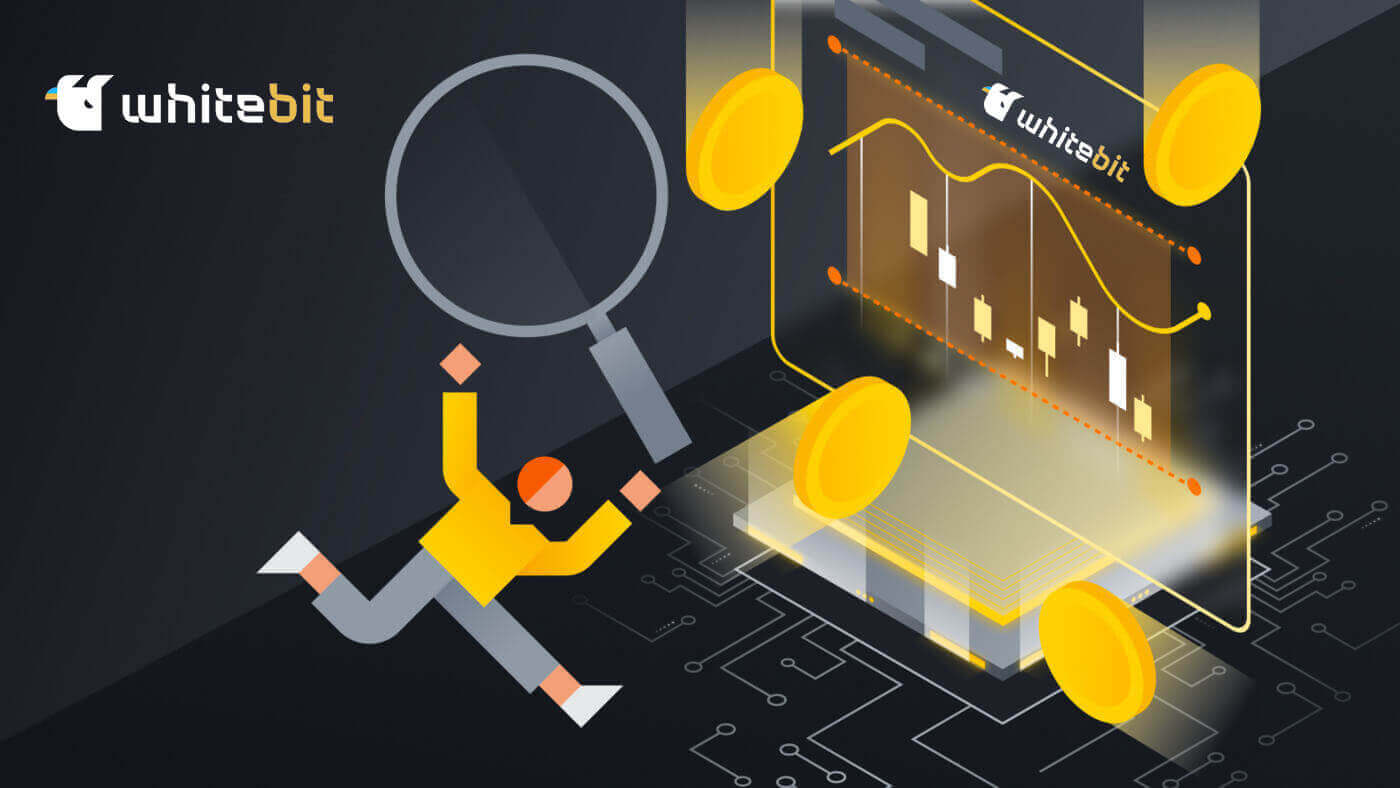
Hogyan regisztrálj a WhiteBIT-re
Hogyan regisztrálj a WhiteBIT-en e-mailben
1. lépés : Keresse meg a WhiteBIT webhelyet , és kattintson a jobb felső sarokban található Feliratkozás gombra.
2. lépés: Adja meg ezeket az információkat:
- Adja meg e-mail címét, és hozzon létre egy erős jelszót.
- Fogadja el a felhasználói szerződést és az adatvédelmi szabályzatot , és erősítse meg állampolgárságát, majd érintse meg a „ Folytatás ” gombot.
Megjegyzés: Győződjön meg arról, hogy a jelszó legalább 8 karakter hosszú. (1 kisbetű, 1 nagybetű, 1 szám és 1 szimbólum).

3. lépés : Kap egy ellenőrző e-mailt a WhiteBIT-től. Adja meg a kódot fiókja megerősítéséhez. Válassza a Megerősítés lehetőséget . 4. lépés: A fiók megerősítése után bejelentkezhet és elkezdheti a kereskedést. Sikeres regisztráció esetén ez a web fő felülete.

Regisztráció a WhiteBIT alkalmazásban
1. lépés : Nyissa meg a WhiteBIT alkalmazást , és érintse meg a „ Regisztráció ” elemet.

2. lépés: Írja be ezeket az információkat:
1 . Adja meg e-mail címét és hozzon létre egy jelszót.
2 . Fogadja el a felhasználói szerződést és az adatvédelmi szabályzatot , és erősítse meg állampolgárságát, majd érintse meg a „ Folytatás ” gombot.
Megjegyzés : Ügyeljen arra, hogy erős jelszót válasszon fiókjához. ( Tipp : a jelszavának legalább 8 karakter hosszúnak kell lennie, és tartalmaznia kell legalább 1 kisbetűt, 1 nagybetűt, 1 számot és 1 speciális karaktert). 3. lépés: Az ellenőrző kódot elküldjük az e-mail címére. A regisztráció befejezéséhez írja be a kódot az alkalmazásba.

Ez az alkalmazás fő felülete, ha sikeresen regisztrált. 
Gyakran Ismételt Kérdések
Mi az az alszámla?
Kiegészítő fiókokat vagy alszámlákat adhat hozzá fő fiókjához. Ennek a funkciónak az a célja, hogy új utakat nyisson a befektetések kezelésében.
Akár három alszámlát is hozzáadhat profiljához, hogy hatékonyan rendezze és hajtsa végre a különböző kereskedési stratégiákat. Ez azt jelenti, hogy a másodlagos számlán különböző kereskedési stratégiákkal kísérletezhet, miközben megőrzi főszámlája beállításainak és pénzeszközeinek biztonságát. Ez egy bölcs módszer a különböző piaci stratégiákkal való kísérletezésre és a portfólió diverzifikálására anélkül, hogy veszélyeztetné elsődleges befektetéseit.
Hogyan adhatok hozzá alszámlát?
Alfiókokat hozhat létre a WhiteBIT mobilalkalmazás vagy webhely használatával. Az alfiók regisztrálásának egyszerű lépései a következők:1 . A "Beállítások" és az "Általános beállítások" kiválasztása után válassza az "Alfiók" lehetőséget.


2 . Adja meg az alfiók (címke) nevét és, ha szükséges, egy e-mail címet. Később szükség szerint módosíthatja a címkét a "Beállítások" menüpontban. A címkének külön kell lennie egy fő fiókban.

3 . Az alszámla kereskedési opcióinak megadásához válassza az Egyenleg elérhetősége a kereskedési egyenleg (azonnali) és a fedezeti egyenleg (határidős + fedezet) között. Mindkét lehetőség elérhető az Ön számára.

4 . Ha meg szeretné osztani a személyazonosság-ellenőrző tanúsítványt az alfiókkal, erősítse meg a KYC megosztása opciót. Ez az egyetlen lépés, ahol ez a lehetőség elérhető. Amennyiben a regisztráció során visszatartják a KYC-t, az Alszámla felhasználója felelős a kitöltésért.
Ez is az! Kísérletezhet különféle stratégiákkal, megtaníthat másokat a WhiteBIT kereskedési tapasztalataira, vagy mindkettőt megteheti.
Mik a biztonsági intézkedések a tőzsdénk?
A biztonság területén a legkorszerűbb technikákat és eszközöket alkalmazunk. A gyakorlatba ültetjük:- A kéttényezős hitelesítés (2FA) célja, hogy megakadályozza a fiókjához való nem kívánt hozzáférést.
- Adathalászat elleni védelem: hozzájárul a központunk megbízhatóságának megőrzéséhez.
- Az AML-vizsgálatok és a személyazonosság-ellenőrzés szükségesek platformunk nyitottságának és biztonságának garantálásához.
- Kijelentkezés ideje: Ha nincs tevékenység, a fiók automatikusan kijelentkezik.
- Címkezelés: lehetővé teszi a visszavonási címek engedélyezési listához való hozzáadását.
- Eszközkezelés: egyszerre törölheti az összes aktív munkamenetet az összes eszközről, valamint egyetlen kiválasztott munkamenetet.
A fiók ellenőrzése a WhiteBIT-en
Mi az a személyazonosság-ellenőrzés?
Az adatcsere-felhasználó személyazonosságának személyes adatok lekérésével történő ellenőrzésének folyamatát identitás-ellenőrzésnek (KYC) nevezik . Maga a mozaikszó a „ Ismerd meg az ügyfelet ” rövidítése .
A demó-tokenek lehetővé teszik kereskedési eszközeink tesztelését, mielőtt azokat beküldené személyazonosság-ellenőrzéshez. A Kriptovásárlás funkció használatához, a WhiteBIT kódok létrehozásához és aktiválásához, valamint a befizetésekhez és kifizetésekhez azonban személyazonosság-ellenőrzés szükséges.
A személyazonosság igazolása hozzájárul a számla és a pénz biztonságához. Csak néhány percet vesz igénybe, és nincs szükség műszaki ismeretekre. A személyazonosság ellenőrzése annak a jele, hogy a csere megbízható, ha jelen van. A platform, amelynek nincs szüksége semmilyen információra Öntől, nem tartozik felelősséggel Ön felé. Ezenkívül az ellenőrzés leállítja a pénzmosást.
A személyazonosság-ellenőrzés (KYC) átadása a WhiteBIT-en az internetről
Nyissa meg a „ Fiókbeállítások ” részt, és nyissa meg az „ Ellenőrzés ” részt.
Fontos megjegyzés : Csak a bejelentkezett, személyazonosság-ellenőrzés nélküli felhasználók érhetik el az ellenőrzési részt.
1 . Válaszd ki a nemzetedet. Győződjön meg arról, hogy a nemzet a fehér listáról van kiválasztva. Kattintson a Start gombra.

Kérjük, vegye figyelembe, hogy jelenleg a következő nemzetek és területek állampolgárait vagy lakosait nem fogadják el személyazonosságuk ellenőrzésére: Afganisztán, Ambazónia, Amerikai Szamoa, Kanada, Guam, Irán, Koszovó, Líbia, Mianmar, Hegyi-Karabah, Nicaragua , Észak-Korea, Észak-Ciprus, Északi-Mariana-szigetek, Palesztina, Puerto Rico, Fehérorosz Köztársaság, Orosz Föderáció, Szomália, Dél-Szudán, Szudán, Szíria, Trinidad y Tobago, Transznisztria, USA, Amerikai Virgin-szigetek, Venezuela, Nyugat-Szahara, Jemen , valamint Grúzia és Ukrajna ideiglenesen megszállt területei.
2 . Ezt követően hozzá kell járulnia személyes adatainak feldolgozásához. Nyomja meg a Folytatás gombot.

3 . Töltse ki az űrlapot vezeték- és utónevének, nemének, születési dátumának és lakcímének megadásával. Válassza a Tovább lehetőséget.

4 . Válasszon ki egy személyazonosító okmányt : A személyi igazolvány, az útlevél, a jogosítvány vagy a tartózkodási engedély a 4 lehetőség. Válassza ki a legpraktikusabb módszert, és töltse fel a fájlt. Kattintson a Tovább gombra.




5 . Videós ellenőrzés : Ez leegyszerűsíti és felgyorsítja az ellenőrzési folyamatot. A kezelőfelület utasításai szerint egyik oldalról a másikra kell fordítania a fejét. Ehhez akár a webes verzió, akár az alkalmazás használható. Válassza a Készen állok lehetőséget.

6 . Fiókja további biztonsága érdekében fejezze be a személyazonosság-ellenőrzési folyamatot a kéttényezős hitelesítés (2FA) bekapcsolásával.
Egy alkalmazás létrehoz egy kétfaktoros hitelesítés (2FA) néven ismert kódot, hogy megbizonyosodjon arról, hogy Ön az egyetlen, aki hozzáfér a fiókhoz.
Elkészült! Hamarosan megtudhatja az ellenőrzés állapotát. Amint átvizsgálják dokumentumait, levelet írunk Önnek. Ezenkívül megtekintheti, hogyan teljesít a fiókja. Előfordulhat, hogy a papírjait nem fogadják el. De ne vedd személyesen. Abban az esetben, ha adatait elutasítják, kap egy újabb esélyt. Ha inkább csak a telefonját szeretné használni személyazonosságának igazolására, ezt megteheti eszközén. Ugyanilyen egyszerű az interneten. Alkalmazásunk használatával regisztrálnia kell a csereprogramunkra, és be kell nyújtania személyazonosság-ellenőrzési kérelmét. Tartsa be a korábban ismertetett pontos irányelveket.
Bravo, hogy befejezte kezdeti lépéseit a csereprogramunkban. Minden lépésed emeli a lécet!
A személyazonosság-ellenőrzés (KYC) átadása a WhiteBIT-en az alkalmazásból
Kattintson a személy ikonra a bal felső sarokban, hogy navigáljon a " Fiókbeállítások " elemhez, majd válassza az " Ellenőrzés " részt.
Fontos megjegyzés: csak a bejelentkezett, személyazonosság-ellenőrzés nélküli felhasználók érhetik el az ellenőrzési részt. 
1 . Válaszd ki a nemzetedet. Győződjön meg arról, hogy a nemzet a fehér listáról van kiválasztva. Válassza a Start lehetőséget. 
Szeretnénk tájékoztatni, hogy jelenleg nem fogadunk el személyazonosság-ellenőrzést a következő nemzetek és területek állampolgáraitól vagy lakosaitól: Afganisztán, Amerikai Szamoa, Amerikai Virgin-szigetek, Guam terület, Irán, Jemen, Líbia, Palesztina Állam, Puerto Rico , Szomália, Koreai Népi Demokratikus Köztársaság, Északi-Mariana-szigetek, USA, Szíria, Orosz Föderáció, Fehérorosz Köztársaság, Szudáni Köztársaság, Transznisztria, Grúzia, Törökország, Észak-ciprusi Köztársaság, Nyugat-Szahara, Ambazónia Szövetségi Köztársaság, Koszovó , Dél-Szudán, Kanada, Nicaragua, Trinidad és Tobago, Venezuela, Mianmar és Ukrajna ideiglenesen megszállt területei.
2 . Ezt követően Önnek bele kell adnia személyes adatainak feldolgozását . Nyomja meg a Tovább gombot. 
3 . Töltse ki az űrlapot utó- és vezetéknevének, nemének, születési dátumának és lakcímének megadásával. Koppintson a Tovább gombra. 
4 . Válasszon személyazonossági igazolást. A személyi igazolvány, az útlevél, a jogosítvány a három lehetőség. Válassza ki a legpraktikusabb módszert, és töltse fel a fájlt. Koppintson a Tovább gombra. 
Vizsgáljuk meg részletesebben az egyes választási lehetőségeket:
- Személyi igazolvány: Töltse fel a dokumentum elejét és hátulját, a képernyőképen látható módon.

- Útlevél: Fontos megjegyezni, hogy a kérdőívben szereplő vezeték- és keresztnévnek meg kell egyeznie a feltöltött képeken szereplő nevekkel.

- Jogosítvány: Töltse fel a dokumentum elejét és hátulját, ahogy az a képernyőképen látható.

5 . Videós ellenőrzés. Ez leegyszerűsíti és felgyorsítja az ellenőrzési folyamatot. A kezelőfelület utasításai szerint egyik oldalról a másikra kell fordítania a fejét. Ehhez akár a webes verzió, akár az alkalmazás használható. Koppintson a Készen állok elemre.

6 . Fiókja további biztonsága érdekében fejezze be a személyazonosság-ellenőrzési folyamatot a kéttényezős hitelesítés (2FA) bekapcsolásával. Egy alkalmazás létrehoz egy kétfaktoros hitelesítés (2FA) néven ismert kódot, hogy megbizonyosodjon arról, hogy Ön az egyetlen, aki hozzáfér a fiókhoz.
Elkészült! Hamarosan megtudhatja az ellenőrzés állapotát. Amint átvizsgálják dokumentumait, levelet írunk Önnek. Ezenkívül megtekintheti, hogyan teljesít a fiókja. Előfordulhat, hogy a papírjait nem fogadják el. De ne vedd személyesen. Abban az esetben, ha adatait elutasítják, kap egy újabb esélyt.
Gyakran Ismételt Kérdések
Mennyi ideig tart a személyazonossági igazolásom (KYC) ellenőrzése?
A kérelmeket általában 1 órán belül feldolgozzák; azonban néha az ellenőrzés akár 24 órát is igénybe vehet.
Jelentkezésének feldolgozása után e-mailben értesítést kap az eredményről. Ha a személyazonosság-igazolási kérelmét elutasítják, az e-mail jelzi az okot. Ezenkívül az Ön állapota az Ellenőrzés szakaszban frissül.
Ha hibát követett el az ellenőrzési folyamat során, csak várja meg, amíg kérelmét elutasítják. Ezután újra elküldheti adatait felülvizsgálatra.
Kérjük, vegye figyelembe a személyazonosság-ellenőrzési folyamatra vonatkozó általános követelményeinket:
- Töltse ki a jelentkezési lapot (felhívjuk figyelmét, hogy a *-gal jelölt kötelező mezőket kötelező kitölteni);
- Töltse fel a következő dokumentumok egyikének fényképét: útlevél, személyi igazolvány vagy jogosítvány.
- Szükség szerint végezze el az arcszkennelési folyamatot.
A fiókom lefagyott, mit jelent ez?
A bejelentkezési oldalon a fiók lefagyására vonatkozó figyelmeztetés látható. Ez egy automatikus fiókkorlátozás, amelyet a 2FA kód 15 vagy több alkalommal történő helytelen bevitele okoz. A korlátozás megszüntetésére vonatkozó utasításokat az Ön e-mail címére küldjük. Az ideiglenes fiókblokk eltávolításához csak a fiók jelszavát kell megváltoztatnia az „Elfelejtette a jelszavát?” funkció.
Szükséges a személyazonosság ellenőrzése a WhiteBIT használatához?
Igen, mert a KYC-ellenőrzés átadása a WhiteBIT-en a következő előnyökkel jár felhasználóink számára:
- hozzáférés a befizetésekhez, kifizetésekhez és a kriptovásárlási opcióhoz;
- WhiteBIT kódok létrehozása és aktiválása;
- számla helyreállítása 2FA kód elvesztése esetén.


